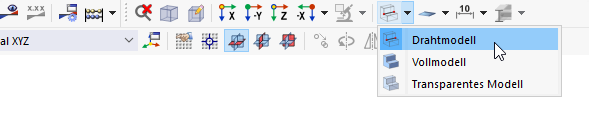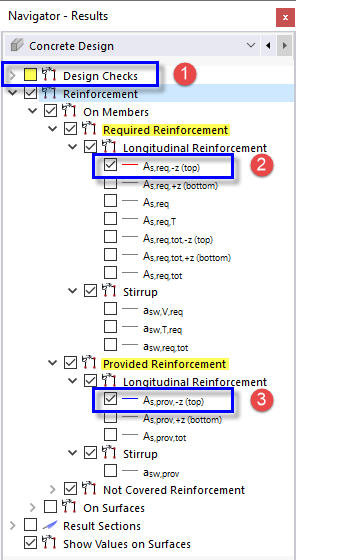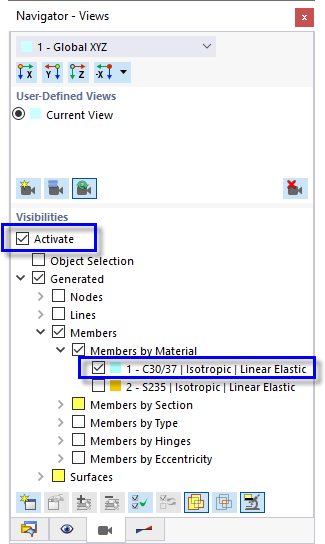Schalten Sie die Bewehrungsstäbe und Bügel im Navigator - Anzeige zur besseren Ergebnisübersicht wieder aus, indem Sie das Kontrollfeld Typen für Betonbemessung (siehe Bild Ausschalten der Bewehrungen ) deaktivieren.
Nun beinhalten die beiden Hauptkategorien der Betonbemessung ('Nachweise' und 'Bewehrung') im Navigator - Ergebnisse die Ergebnisse der Stäbe und der Flächen. Deaktivieren Sie die beiden Kontrollfelder An Flächen, damit nur die Stabergebnisse am Modell dargestellt werden.
Die Einträge unter 'Nachweise' entsprechen denen der Tabellen für 'Ausnutzungen an Stäben' und die Einträge unter 'Bewehrung' denen der Tabellen für 'Bewehrung an Stäben' (siehe Kapitel Ergebnistabellen).
Nachweise
Die Nachweise gliedern sich in 'Ausnutzung der Umhüllenden', 'Grenzzustand der Tragfähigkeit' und 'Details'.
Für eine gezielte Betrachtung der einzelnen Ergebnistypen deaktivieren Sie auch das Kontrollfeld Ausnutzung der Umhüllenden (1). Wählen Sie die Einträge 1/γ und VEd/VRd der Kategorie GZT aus, damit die Ausnutzungen der Querschnittstragfähigkeit und der Schubbeanspruchbarkeit angezeigt werden (2).
Wählen Sie für eine bessere Ansicht die Option Drahtmodell, die Sie über die Schaltfläche
![]() in der Symbolleiste aufrufen können.
in der Symbolleiste aufrufen können.
Die Schubbemessungsergebnisse des Rippenstabes (Diagramm 'UL0200') zeigen höhere Ausnutzungen an der tragenden Stütze. Sie sind nicht bemessungsrelevant, können aber durch eine Erhöhung der Querkraftbewehrung reduziert werden (siehe unten).
Zur Überprüfung der Probleme mit der Detailplanung (siehe Bild Tabelle 'Ausnutzungen stabweise' ), deaktivieren Sie das Kontrollfeld Grenzzustand der Tragfähigkeit und aktivieren Sie dann den Eintrag max(nt,lim / nt, amax / amax,lim) in der Kategorie 'Konstruktionsregeln'. Das Diagramm für 'DM0220' spiegelt die hohen Ausnutzungen der Längsbewehrungsstäbe der Rippe wider.
Um die Rippenbewehrung zu ändern, doppelklicken Sie auf Stab Nr. 9. Gehen Sie dann zum Reiter Längsbewehrung im Dialog 'Stab bearbeiten', der sich daraufhin öffnet.
Um zwei Bewehrungsstäbe für die lateralen Seiten des Rippenträgers zu definieren, klicken Sie auf das Eingabefeld 'ns,±y (seitlich)' und geben Sie 2 Bewehrungsstäbe ein bzw. wählen diese aus. Vergewissern Sie sich, dass der Stabdurchmesser im unteren Eingabefeld auf 10 mm eingestellt ist. Zwischen der oberen und unteren Bewehrung werden zwei Bewehrungsstäbe erzeugt.
Gehen Sie als nächstes zum Register Querkraftbewehrung.
Klicken Sie im Dialogabschnitt 'Felder' auf die Schaltfläche
![]() , um ein neues Schubbewehrungsfeld zu erzeugen.
, um ein neues Schubbewehrungsfeld zu erzeugen.
Es liegen nun zwei gleich lange Felder vor. Stellen Sie Feld Nr. 1 ein (1).
Klicken Sie bei 'Lage des Feldes' auf das Eingabefeld Ende und geben Sie 0,75 m ein, um die Länge des Schubbewehrungsfeldes anzupassen (2). Verkleinern Sie dann den 'Abstand' der Bügel, indem Sie bei 'Bügelparameter' 0,100 m eingeben (3).
Schließen Sie den Dialog mit OK und klicken Sie im nächsten Dialog erneut auf Ja .
Klicken Sie zum Schluss auf die Schaltfläche
![]() in der Symbolleiste, um sämtliche Ergebnisse zu berechnen.
in der Symbolleiste, um sämtliche Ergebnisse zu berechnen.
Um wieder die Bemessungsergebnisse anzuzeigen, stellen Sie im 'Navigator - Ergebnisse' die Betonbemessung ein.
Die Nachweise der Rippe sind damit fast vollständig erfüllt. Der Nachweis UL0301.00 wird im Stützenbereich geringfügig überschritten, was auf die Bemessung für Torsion zurückzuführen ist. Um dieses Problem zu lösen, können Sie
- eine Liniennetzverdichtung von z.B. 0,1 m erzeugen und auf Linie 20 (Linie des Rippenstabes) ansetzen oder
- den Nachweis der Torsionsmomente für die Rippenbemessung über eine neue Bemessungskonfiguration deaktivieren, in der Sie die Option MT,Ed ausschalten müssen.
Bewehrung
Deaktivieren Sie die Ausnutzungen, indem Sie das Kontrollfeld Nachweise im Navigator deaktivieren. Klappen Sie zur besseren Übersicht die Kategorie 'Nachweise' zusammen (1).
Selektieren Sie das Element As,erf,-z(oben) der Unterkategorie 'Längsbewehrung', die Sie in der Kategorie 'Erforderliche Bewehrung' der Stabergebnisse finden können (2). Um die erforderliche obere Bewehrung mit der vorhandenen oberen Bewehrung zu vergleichen, stellen Sie auch As,vorh,-z(oben) unter dem Eintrag 'Vorhandene Bewehrung' ein (3).
Deaktivieren Sie die beiden Kontrollfelder wieder. Um die unteren Bewehrungen anzuzeigen, wählen Sie As,erf,+z(unten) und As,vor,+z(unten) aus. Sie können die beiden Verläufe der erforderlichen und vorhandenen Bewehrungen kontrollieren.
Wenn Sie die 'Sichtbarkeiten' nur für die Stäbe des Materials 1 - C30/37 im 'Navigator - Ansichten' aktivieren, werden alle anderen Objekte abgedunkelt. Deaktivieren Sie ggf. die Kontrollfelder Stäbe nach Querschnitt und Flächen.
Um das Bild Erforderliche und vorhandene untere Bewehrung auszudrucken, klicken Sie auf die Schaltfläche
![]() neben der Schaltfläche
neben der Schaltfläche
![]() in der Symbolleiste. Wählen Sie die Option In das Ausdruckprotokoll (siehe Bild
Optionen für Grafikdruck
).
in der Symbolleiste. Wählen Sie die Option In das Ausdruckprotokoll (siehe Bild
Optionen für Grafikdruck
).
Die Vorschau des Bildes mit den bereits bekannten Optionen zur Anpassung des Layouts wird angezeigt.
Wählen Sie im Abschnitt 'Grafikbilder' die Option Wie Bildschirm-Ansicht aus. Wählen Sie dann Alle farbig unter 'Farbe'. Mit OK wird das Bild in das Ausdruckprotokoll übergeben, ohne dieses zu öffnen.
Deaktivieren Sie abschließend das Kontrollfeld Aktivieren der 'Sichtbarkeiten' (siehe Bild Aktivieren der Sichtbarkeit für Betonstäbe), damit wieder alle Objekte angezeigt werden.